
谷歌浏览器是一款简单流畅的浏览器,因此有很多人都喜欢使用谷歌浏览器来浏览网页,不过最近部分小伙伴在使用谷歌浏览器的时候却打不开,那么遇到这种问题要怎么办呢?下面就和小编一起来看看有什么解决方法吧。
![]()
谷歌浏览器 V101.0.4951.15 最新版 [电脑软件]
谷歌浏览器是一款优质好用的网页浏览软件,功能丰富,全面兼容,网页秒开不等待,每个标签页面都在独立的“沙箱”内运行,轻松畅享全方位的快速体验,同时为用户提供一键式翻译,内置更多实用功能,有需要的用户…
立即下载
谷歌浏览器打不开的解决方法
方法一
1、在Windows10系统桌面找到安装好的谷歌浏览器图标,右键点击该图标,在弹出菜单中选择“属性”的菜单项。

2、然后在打开的谷歌浏览器属性窗口中点击“快捷方式”的选项卡。
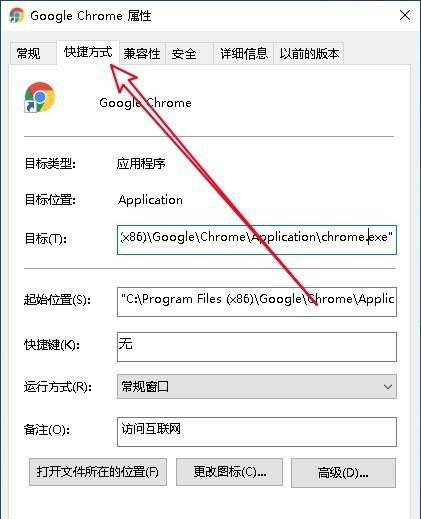
3、然后在打开的快捷方式窗口中,找到“目标”的设置文本框,在文字的最末尾输入-no -sandbox,然后点击确定按钮。
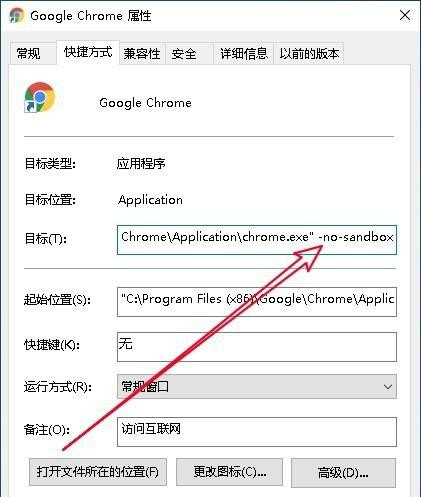
4、这样双击谷歌浏览器的图标,就可以打开浏览器,只是提示稳定性和安全性会有所下降的提示。
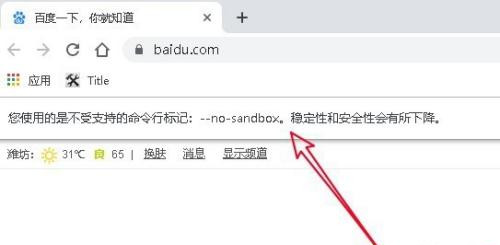
方法二
重置谷歌浏览器
1、这时我们在打开的浏览器软件主界面,点击右上角的“主菜单”按钮。
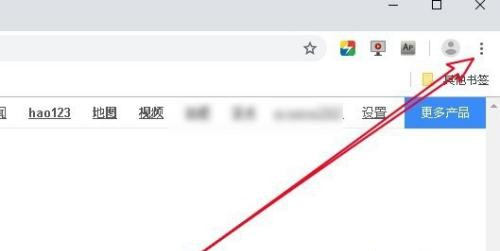
2、然后在弹出的主菜单中我们点击“设置”的菜单项。
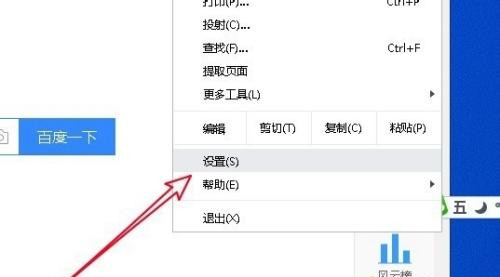
3、在打开的谷歌浏览器设置窗口中,点击左侧边栏的“高级”下拉按钮。
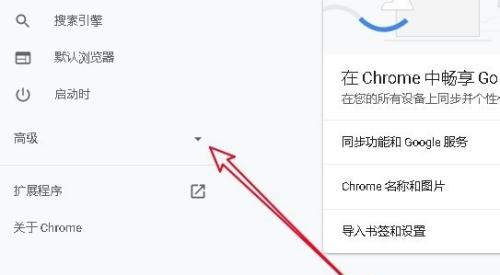
4、接下来打开的高级下拉菜单中,我们点击“重置并清理”的菜单项。
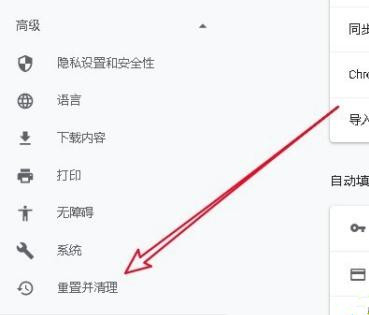
5、然后在右侧的窗口中可找到“将设置还原为原始默认设置”的快捷链接。
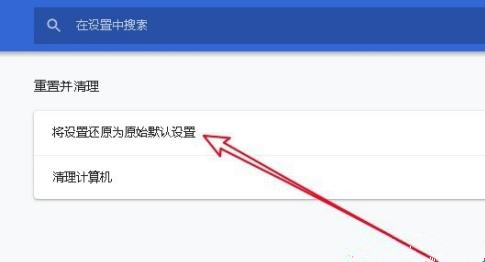
6、接下来就会打开“重置设置”的确认窗口,点击窗口中的“重置设置”按钮就可以了。
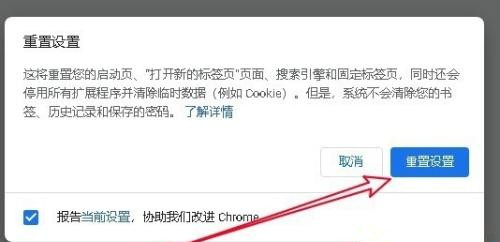

 支付宝扫一扫
支付宝扫一扫 微信扫一扫
微信扫一扫


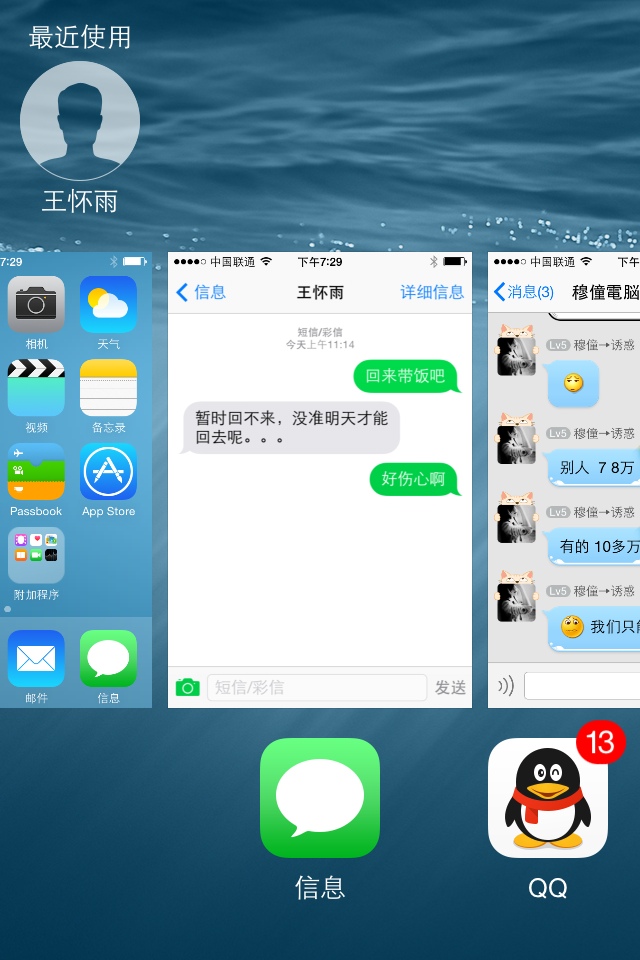
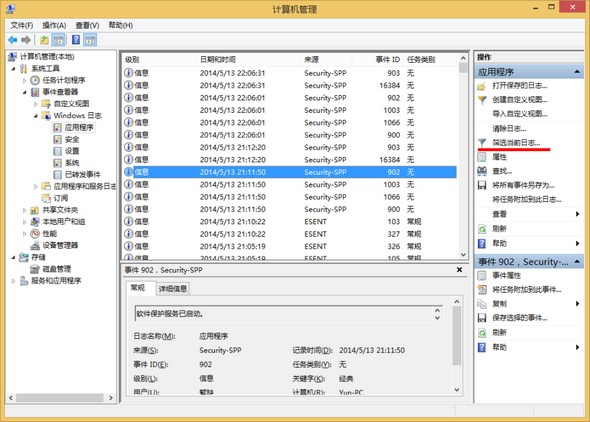


.png)
.png)


